win10的电影和电视怎么倍速播放 win10自带播放器怎么变速播放视频
更新时间:2024-05-09 08:47:49作者:xiaoliu
在使用Win10自带播放器观看电影和电视节目时,有时候我们可能希望加快或者减慢视频的播放速度,以便更快地浏览内容或者更好地理解对话,幸运的是Win10的电影和电视应用程序提供了倍速播放的功能,让我们可以轻松地调整视频的播放速度。接下来让我们一起探讨一下Win10自带播放器如何进行变速播放视频的操作方法。
方法如下:
1.打开自带播放器,在视频画面中点击鼠标右键。
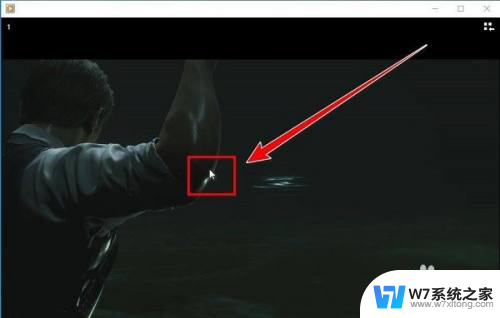
2.在弹出的右键菜单里,鼠标移到“增强功能”上。
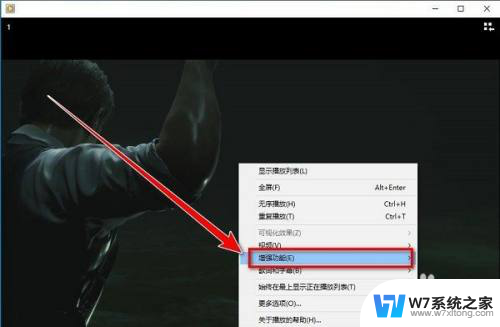
3.在“增强功能”的下一级菜单里,点击“播放速度设置”。
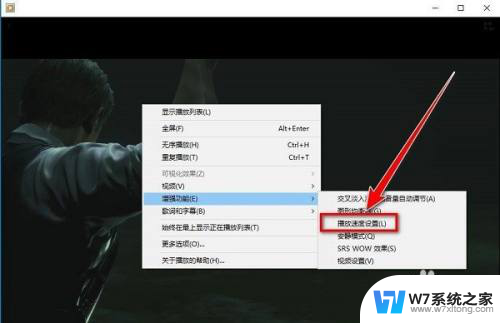
4.最后向右拖动滑块,就可以倍速播放视频。
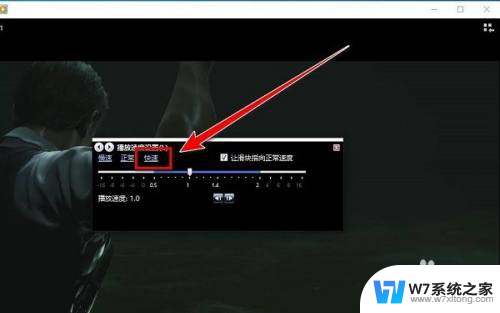
以上就是win10的电影和电视怎么倍速播放的全部内容,如果你遇到这个问题,可以尝试根据以上方法解决,希望对大家有所帮助。
win10的电影和电视怎么倍速播放 win10自带播放器怎么变速播放视频相关教程
-
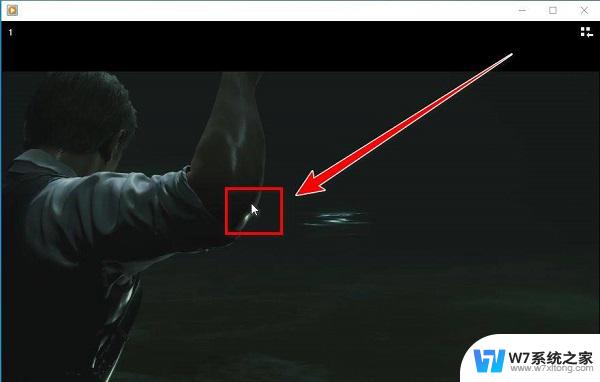 windows10视频怎么倍速 win10自带视频播放器如何加快视频播放速度
windows10视频怎么倍速 win10自带视频播放器如何加快视频播放速度2024-09-14
-
 win10视频怎么倍速 Windows10系统如何提高视频音频播放速度
win10视频怎么倍速 Windows10系统如何提高视频音频播放速度2024-09-17
-
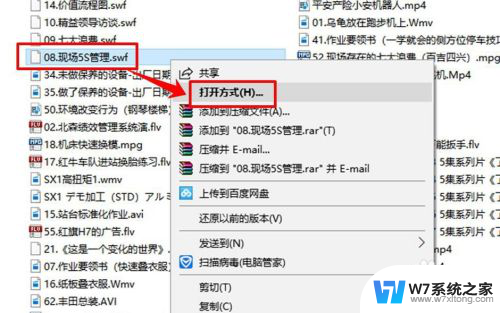 怎么设置播放器为默认播放器 win10系统默认视频播放器怎么修改
怎么设置播放器为默认播放器 win10系统默认视频播放器怎么修改2024-06-01
-
 更改win10默认播放器 win10怎么修改默认音乐播放器
更改win10默认播放器 win10怎么修改默认音乐播放器2024-09-18
- win10自动播放关闭 Win10系统怎样关闭自动播放
- win10电脑上视频播放怎么设置为慢放模式 Win10系统窗口动画慢放设置方法
- 笔记本在win10使用中蓝牙耳机卡卡停停顿解决办法 win10系统播放视频一直卡顿怎么解决
- win10蓝牙耳机已配对但是播放设备没有 win10蓝牙耳机无法识别为播放设备
- win10照片剪辑视频 Win10怎么使用自带的照片应用剪辑视频
- 在电脑上如何剪辑视频 Win10自带视频剪切工具怎么用
- w10系统玩地下城fps很低 地下城与勇士Win10系统卡顿怎么办
- win10怎么设置两个显示器 win10双显示器设置方法
- 戴尔win10系统怎么恢复 戴尔win10电脑出厂设置恢复指南
- 电脑不能切换窗口怎么办 win10按Alt Tab键无法切换窗口
- 新买电脑的激活win10密钥 如何找到本机Win10系统的激活码
- 电脑不识别sd卡怎么办 win10更新后sd卡无法识别怎么处理
win10系统教程推荐
- 1 新买电脑的激活win10密钥 如何找到本机Win10系统的激活码
- 2 win10蓝屏打不开 win10开机蓝屏无法进入系统怎么办
- 3 windows10怎么添加英文键盘 win10如何在任务栏添加英文键盘
- 4 win10修改msconfig无法开机 Win10修改msconfig后无法启动怎么办
- 5 程序字体大小怎么设置 Windows10如何调整桌面图标大小
- 6 电脑状态栏透明度怎么设置 win10系统任务栏透明度调整步骤
- 7 win10怎么进行系统还原 Win10系统怎么进行备份和还原
- 8 win10怎么查看密钥期限 Win10激活到期时间怎么查看
- 9 关机后停止usb供电 win10关机时USB供电设置方法
- 10 windows超级用户名 Win10怎样编辑超级管理员Administrator用户名